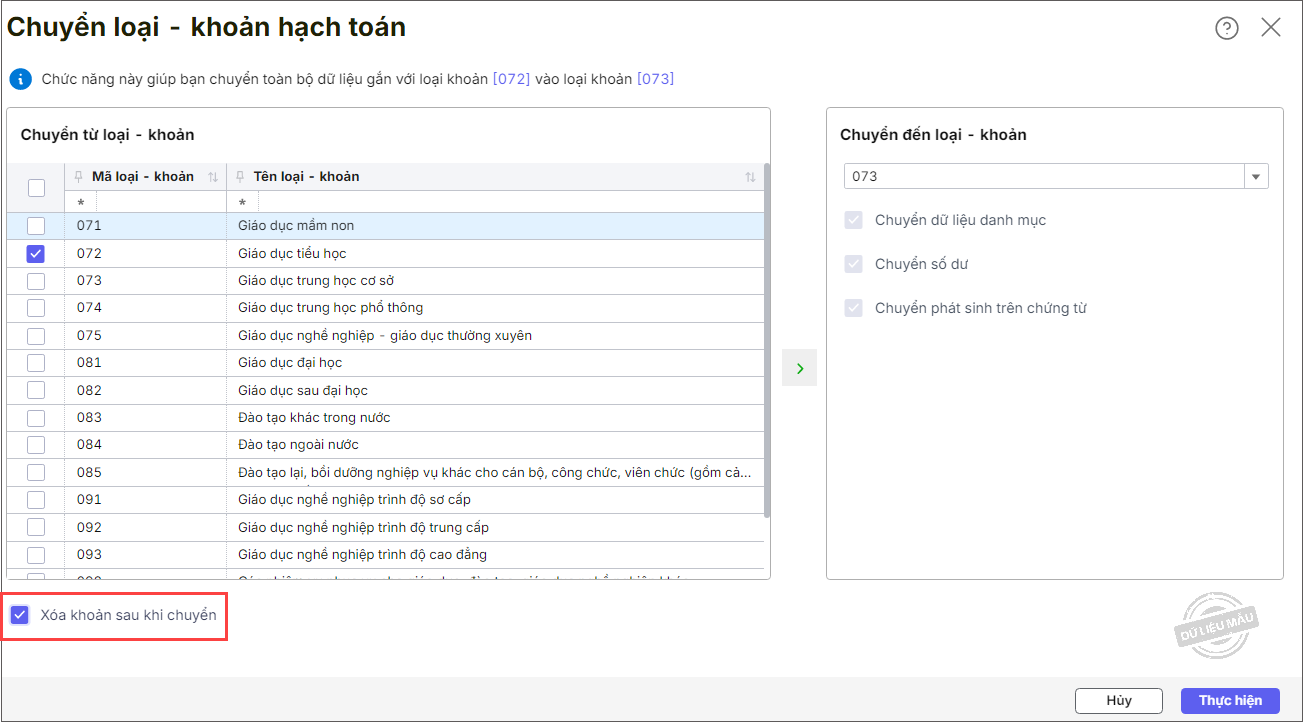1. Tổng quan
- Bài viết này giúp anh/chị nắm được các thao tác cơ bản để thêm mới, sửa đổi, theo dõi, xóa hoặc chuyển đổi Loại – khoản trên phần mềm MISA Mimosa Online, đảm bảo phù hợp với nghiệp vụ thực tế và quy định hiện hành.
- Lưu ý: Phần mềm đã có sẵn danh mục Loại, khoản (mã ngành kinh tế) theo quy định
2. Các bước thực hiện
2.1 Thêm mới Loại-khoản
Để thêm mới Loại khoản chưa có trên phần mềm anh/chị thực hiện như sau:
Bước 1: Chọn menu Danh mục/Loại khoản.
Bước 2: Nhập mã hoặc tên Loại/Khoản (hoặc mã ngàng kinh tế) cần tìm vào ô tìm kiếm để tìm. Nếu trong danh mục Loại khoản đã có thì tích vào biểu tượng mũi tên và chọn nhấn Theo dõi.
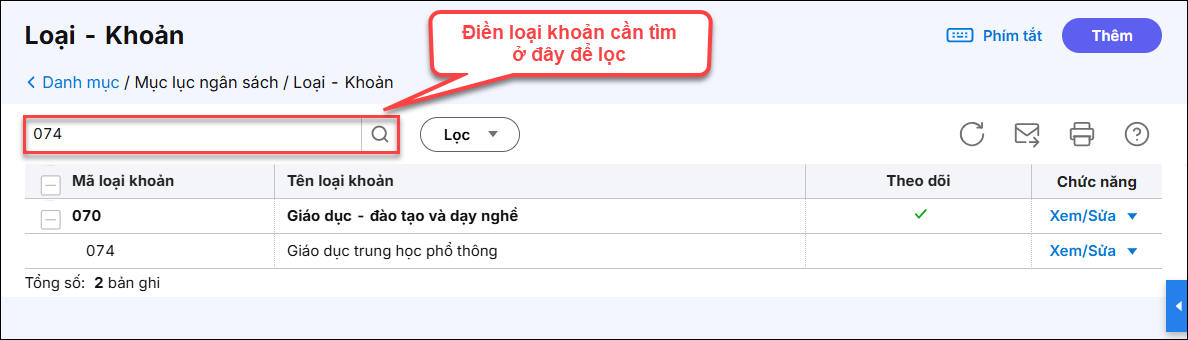
Bước 3: Nếu trong danh mục Loại khoản đã có thì tích vào biểu tượng mũi tên và chọn nhấn Theo dõi.
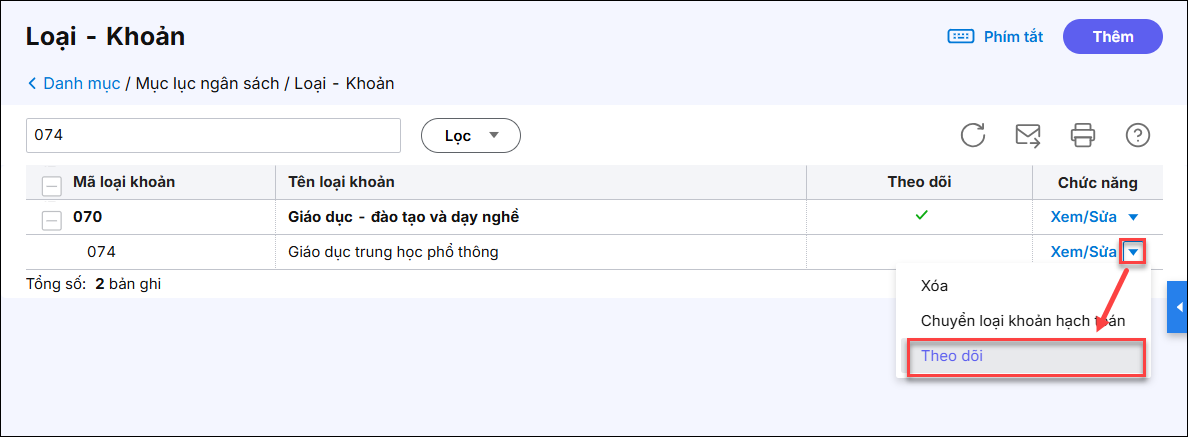
Lưu ý: Nếu Bước 2 tìm kiếm không thấy Loại, khoản cần sử dụng thì bạn thực hiện thêm mới như sau:
1. Chọn menu Danh mục/Loại khoản, chọn vào dòng loại khoản tổng hợp cần thêm, nhấn Thêm.
2. Nhập các thông tin:
- Mã Loại – Khoản và Tên Loại – Khoản: bắt buộc nhập.
- Thuộc loại: xác định loại khoản thêm mới thuộc loại nào (không bắt buộc).
- Nhấn Cất.
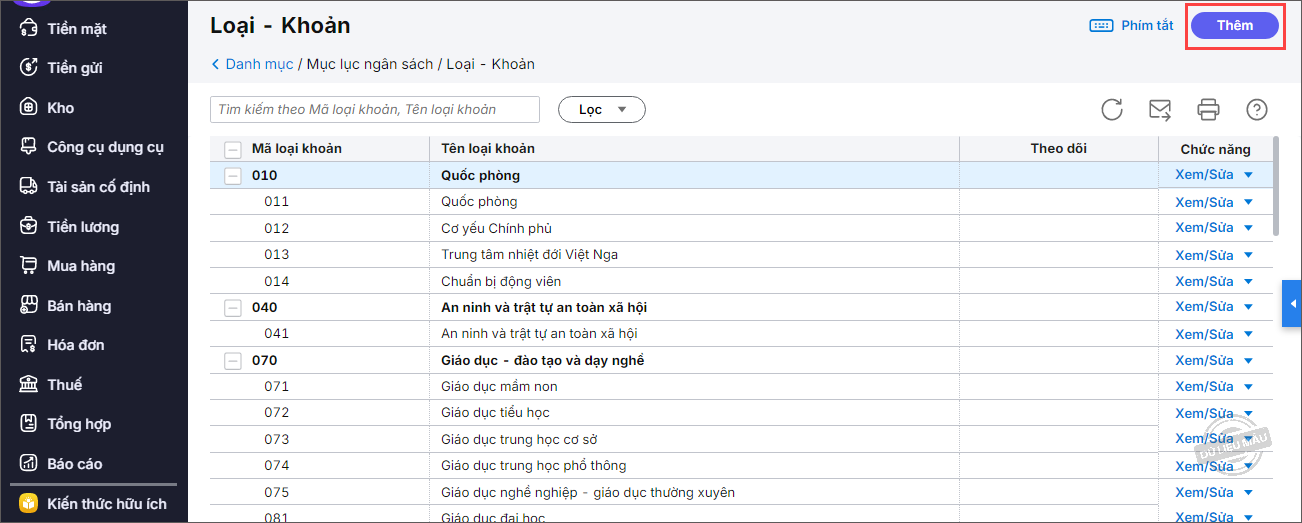
2.2 Theo dõi/Ngừng theo dõi Loại khoản
Lưu ý: Phần mềm đã có sẵn danh mục Loại khoản (mã ngành kinh tế) theo quy định
Để hiển thị thêm Loại khoản (mã ngành kinh tế), hoặc không hiển thị Loại khoản không sử dụng trên chứng từ khi nhập liệu anh/chị thực hiện theo các bước sau:
Bước 1: Chọn menu Danh mục/Loại khoản.
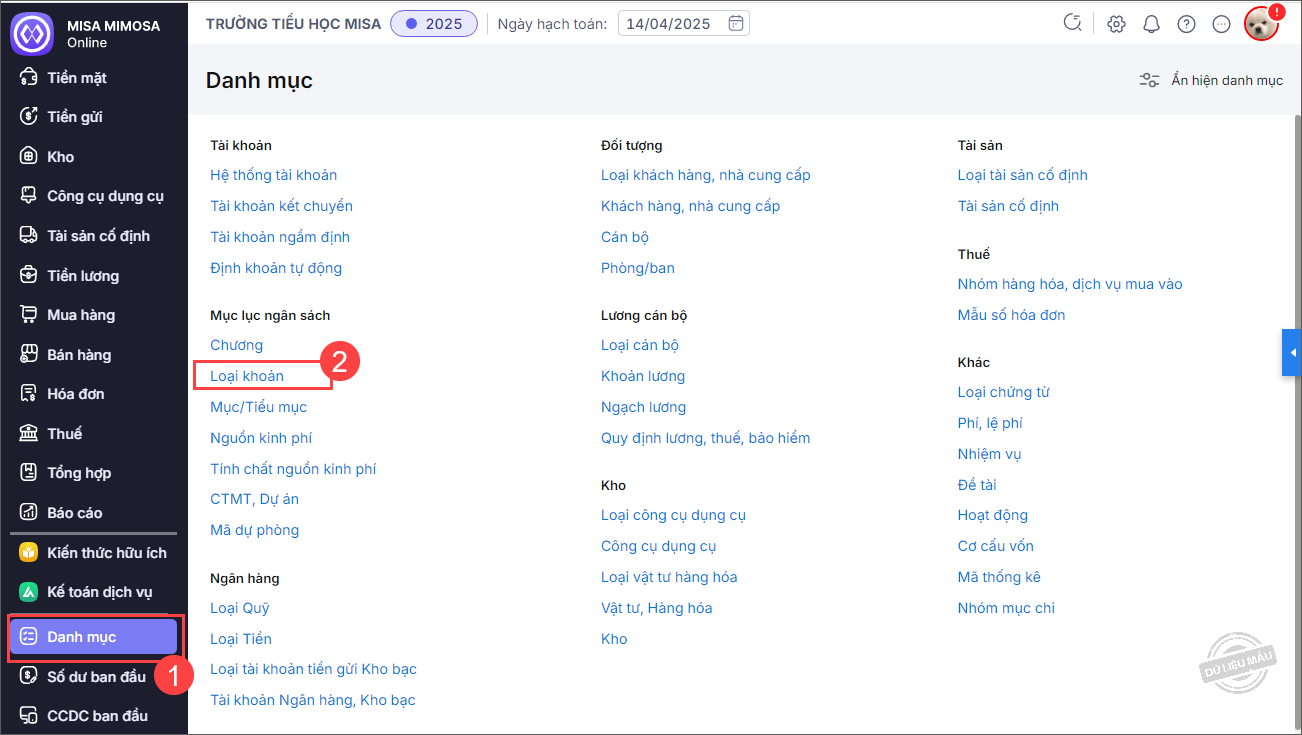
Bước 2: Nhập mã hoặc tên Loại/Khoản cần tìm vào ô tìm kiếm để tìm.
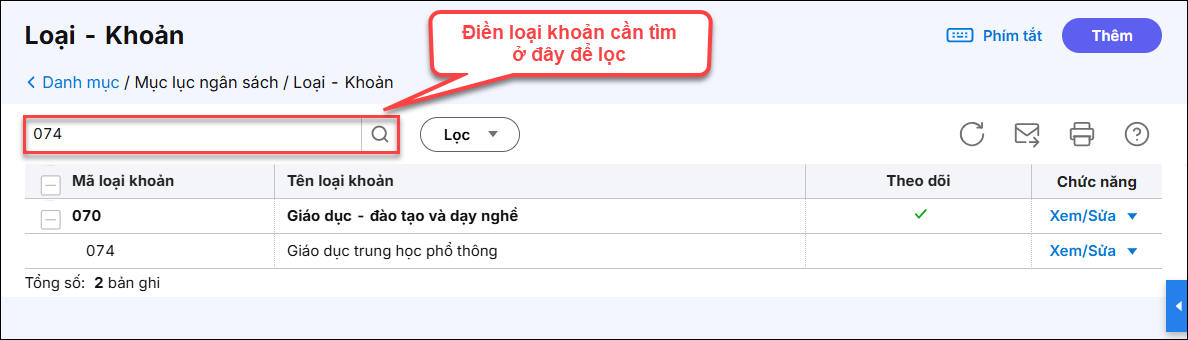
Bước 3: Để Ngừng theo dõi, theo dõi, Loại khoản đã có Tích vào biểu tượng mũi tên và chọn chức năng tương ứng.
-
- Nếu Loại khoản đã có nhưng trên chứng từ không thấy để chọn thì nhấn Theo dõi.
- Nếu loại khoản đã có, trên chứng từ không muốn hiện ra để tránh chọn nhầm thì nhấn Ngừng theo dõi.
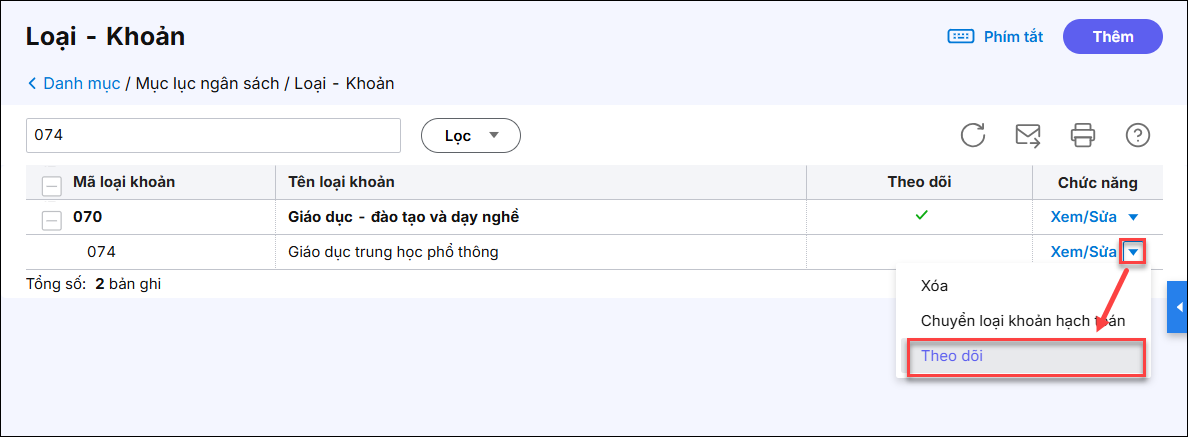
2.3 Xem/Sửa Loại khoản
Bước 1: Chọn menu Danh mục/Loại khoản.
Bước 2: Nhập mã hoặc tên Loại/Khoản cần tìm vào ô tìm kiếm để tìm.
Bước 3: Tích đúp hoặc nhấn Xem/Sửa tại dòng Loại khoản cần sửa.
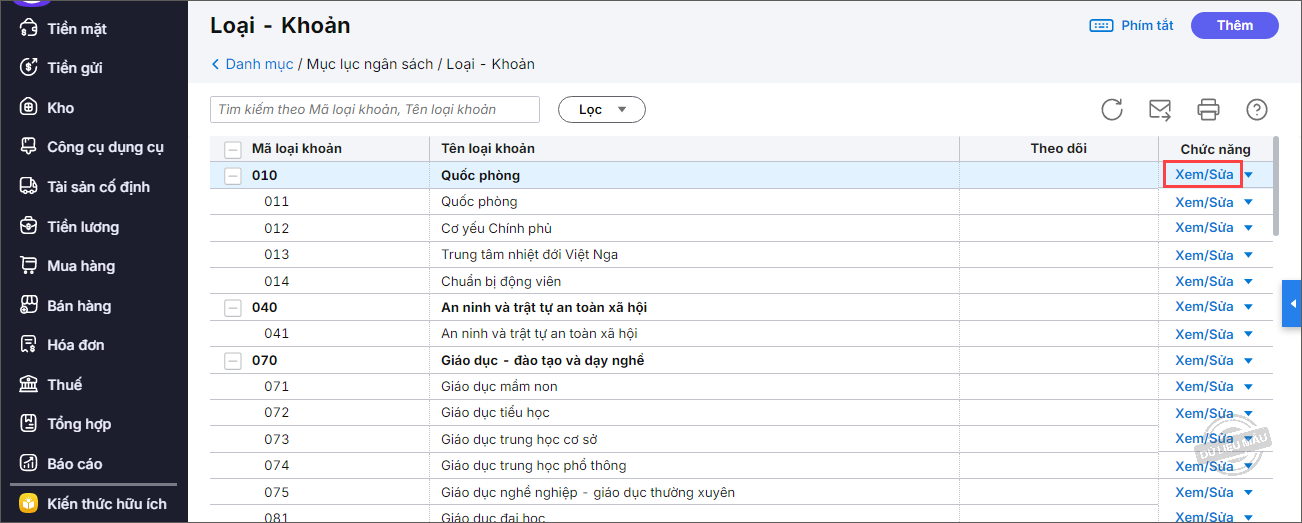
Bước 4: Chỉnh sửa lại thông tin bạn cần sửa rồi nhấn Cất.

2.4 Xóa loại khoản
Để xóa loại khoản do thêm nhầm, thừa anh/chị thực hiện như sau:
Bước 1: Chọn menu Danh mục/Loại khoản.
Bước 2: Nhập mã hoặc tên Loại/Khoản cần tìm vào ô tìm kiếm để tìm.
Bước 3: Tích vào biểu tượng mũi tên tại dòng Loại khoản cần xóa và chọn chức năng Xóa.
Lưu ý: Nếu Loại khoản đã có phát sinh sẽ không xóa được, anh/chị có thể thực hiện chuyển toàn bộ phát sinh của loại khoản sai về loại khoản đúng, và xóa loại khoản sai theo hướng dẫn tại đây.
2.5 Chuyển loại khoản hạch toán
Trường hợp loại khoản đã có phát sinh và muốn chuyển tất cả phát sinh sang một loại khoản khác mà không muốn sửa tay các chứng từ đó, anh/chị thực hiện như sau:
Lưu ý: Anh/chị nên sao lưu dữ liệu trước khi làm để đảm bảo an toàn dữ liệu có thể lấy lại dữ liệu trước khi tác theo hướng dẫn tại đây.
Bước 1: Chọn menu Danh mục/Loại khoản.
Bước 2: Nhập mã hoặc tên Loại/Khoản cần tìm vào ô tìm kiếm để tìm.
Bước 3: Nhấn vào dấu mũi tên tại loại khoản cần chuyển, chọn Chuyển loại khoản hạch toán.
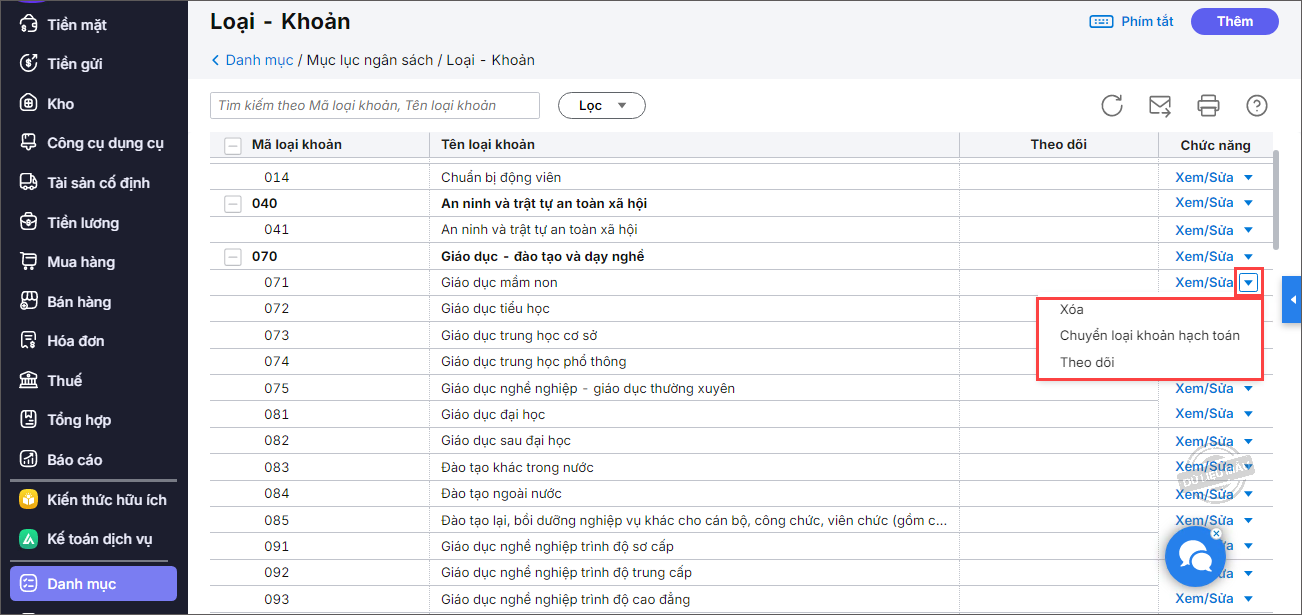
-
- Tại phần Chuyển từ loại – khoản: phần mềm mặc định tích chọn loại khoản cần chuyển đổi (có thể tích chọn nhiều loại khoản cần chuyển).
- Tại phần Chuyển đến loại – khoản: phần mềm mặc định chuyển đến loại khoản cha liền kề của loại khoản gốc. Anh/chị chọn lại loại khoản cần chuyển đến bằng cách nhập loại khoản chuyển đến.
- Tích chọn tuỳ chọn chuyển đổi:
-
-
- Chuyển đổi dữ liệu danh mục: chuyển các thông tin liên quan đến các loại khoản được chọn trong các thiết lập về danh mục.
- Chuyển số dư: chuyển số dư đầu kỳ từ loại khoản gốc đến loại khoản chuyển đến.
- Chuyển phát sinh trên chứng từ: Chọn Khoảng thời gian cần chuyển phát sinh trên chứng từ. Sau khi chọn, phần mềm sẽ chuyển các số liệu phát sinh (cả bút toán đã ghi sổ và chưa ghi sổ) trong khoảng thời gian sang tài khoản chuyển đến.
-
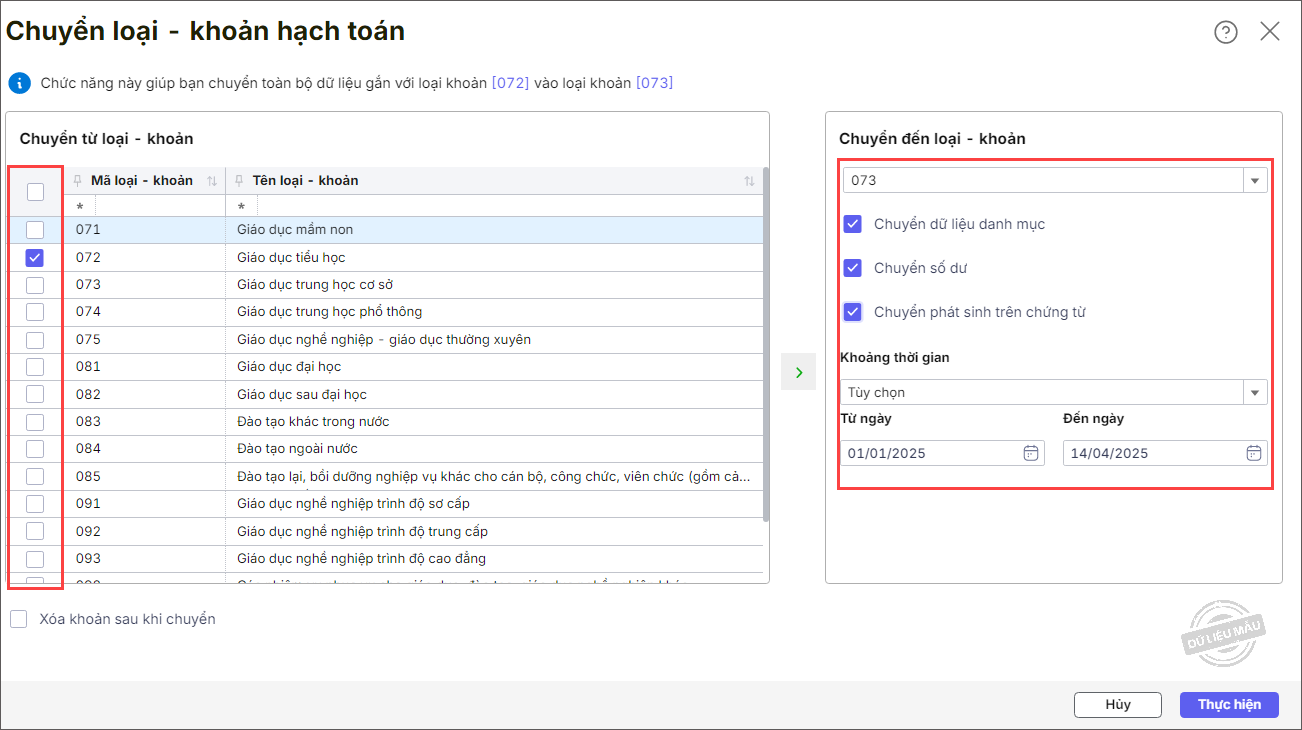
Lưu ý: Chọn Xóa khoản sau khi chuyển phần mềm mặc định chuyển toàn bộ các phát sinh liên quan (danh mục, số dư, chứng từ) sang loại khoản mới, đồng thời xóa loại khoản gốc.
-
- Nhấn Thực hiện.